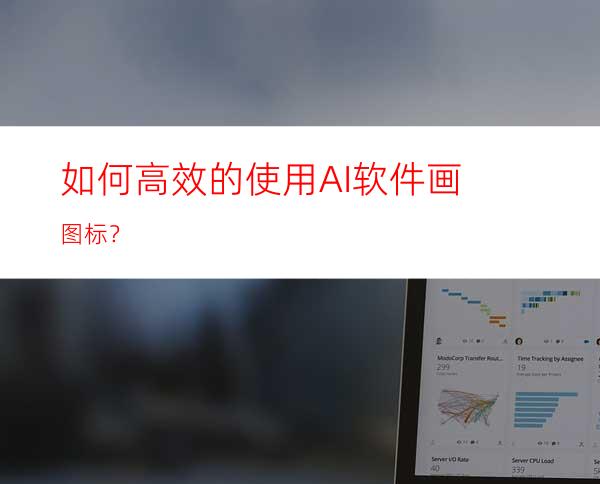
画图标是每个设计师必备的技能,一般来说,画矢量图标的话,我们一般都会使用AI软件。但是有多少设计师能够熟练且高效地运动AI软件来画图标呢?今天小编就给分享一篇画图标的小技能,希望对大家平时的工作学习有所帮助。
工具/原料
电脑
AI软件
方法/步骤
打开AI软件,新建一个白色的画板,画一个浅色的矩形作为背景。按住快捷键“ctrl+双引号”,显示网格参考线。关于网格参考线设置的参数,可以按快捷键“ctrl+k”,调出首选项进行设置。
使用多边形工具,按住“shift”键,画一个正10边形。多边形的边数,可以通过按住上下键调节。将填充改为描边,描边为12px,使描边内部对齐。
使用小白工具选中左右两侧的5个锚点,再选择左侧工具栏中的“比例缩放工具”,直接向两边拉伸,得到一个扁扁的十边形。然后再选中左右两侧3个锚点,点击“按比例缩放工具”,使用鼠标向内缩小。最后选中左右两侧一个锚点,继续向内拖动,形成一个沙漏的形状。
使用软件自带的圆角工具,将图标的边角调成圆弧状。想要调节那个边角,直接选用小白工具,选中该锚点即可。
将沙漏图标原位复制一层出来,进行扩展。然后使用小白工具,选用外层的一个锚点,按住“delete”键,删掉最外面一层路径,就得到缩小了一层的沙漏块状图标。咱们再花两个矩形体凹,通过路径查找器切割一下,就得到了里面的图形。
将里面的两个图层填充转为12px的描边,然后像上一步的操作一样,进行扩展。扩展完成后,将最外面一层路径锚点删除掉,得到填充的块状图层。之后将填充转为描边即可,就得到了小一号的图层。最后咱们在沙漏上下两遍各画一个矩形条,一个图标就完成啦。




















